أفضل 7 طرق لإصلاح عدم عمل تطبيق Spotify على Android TV
يتوفر تطبيق Spotify للاستمتاع بالموسيقى المفضلة لديك على أجهزة التلفزيون الذكية التي تعمل بنظام Android TV. يمكنك وضع قوائم التشغيل أو البودكاست في قائمة انتظار من تلفزيون Android مباشرة. يتيح Spotify أيضًا لأصدقائك توصيل هواتفهم ومشاركة سجل الاستماع الخاص بهم. ولكن ماذا لو توقف تطبيق Spotify عن العمل فجأة؟ هذا سوف يتركك في حساء. فيما يلي قائمة بأفضل الطرق لإصلاح عدم عمل تطبيق Spotify على Android TV.
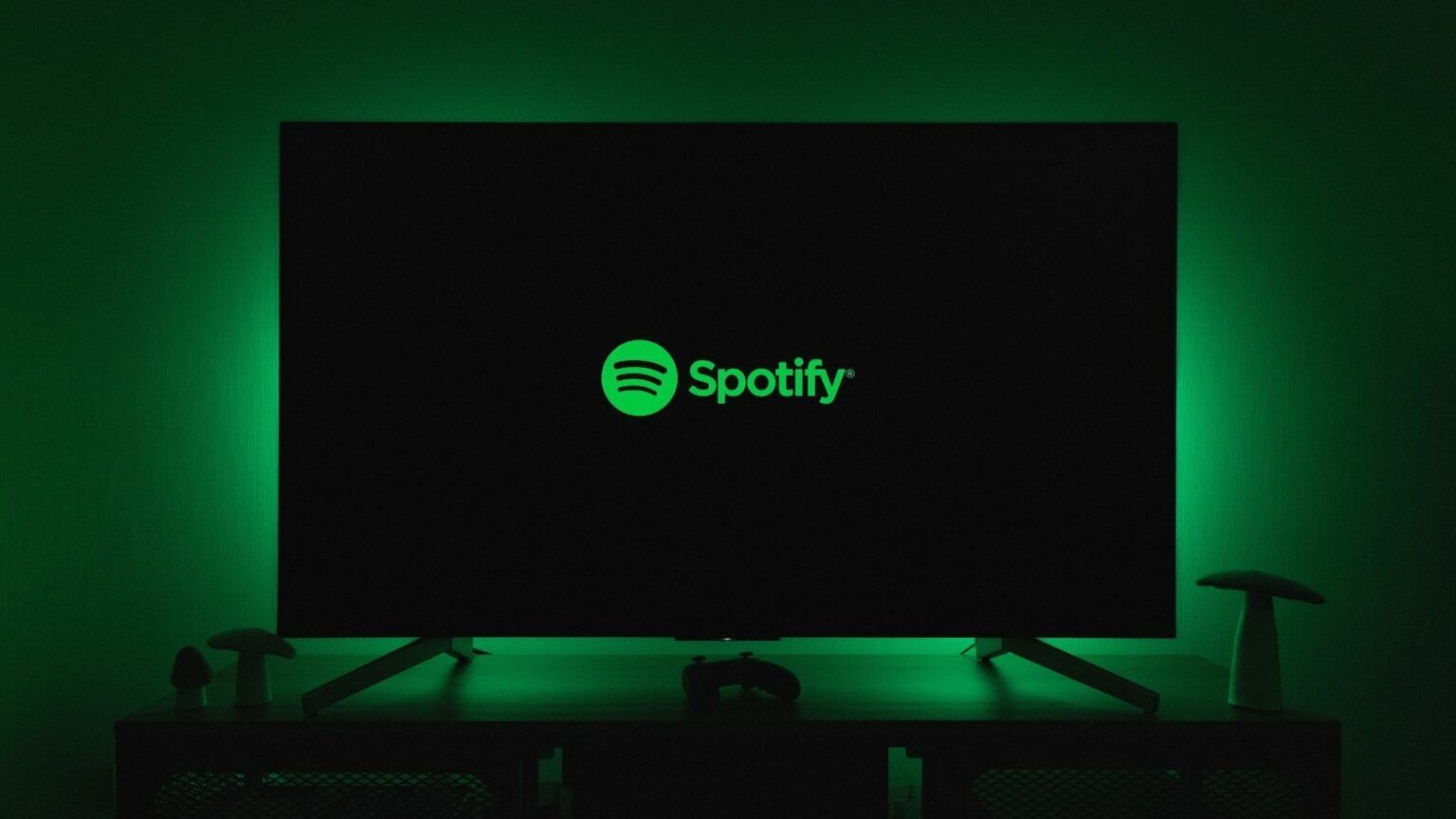
1. تحقق من حالة الفواتير الخاصة بحساب SPOTIFY الخاص بك
تتمثل الخطوة الأولى في التأكد من قيام Spotify بخصم رسوم اشتراك Spotify Premium لحسابك. قد يكون طلب الدفع قد واجه عقبة وقد يكون اشتراكك معلقًا حتى يتم السداد. ومن ثم ، فإن تشغيل الصوت لا يعمل بشكل صحيح. يمكنك استخدام جهاز الكمبيوتر الخاص بك للتحقق من ذلك. اتبع هذه الخطوات.
الخطوة 1: افتح Spotify في متصفح الويب.
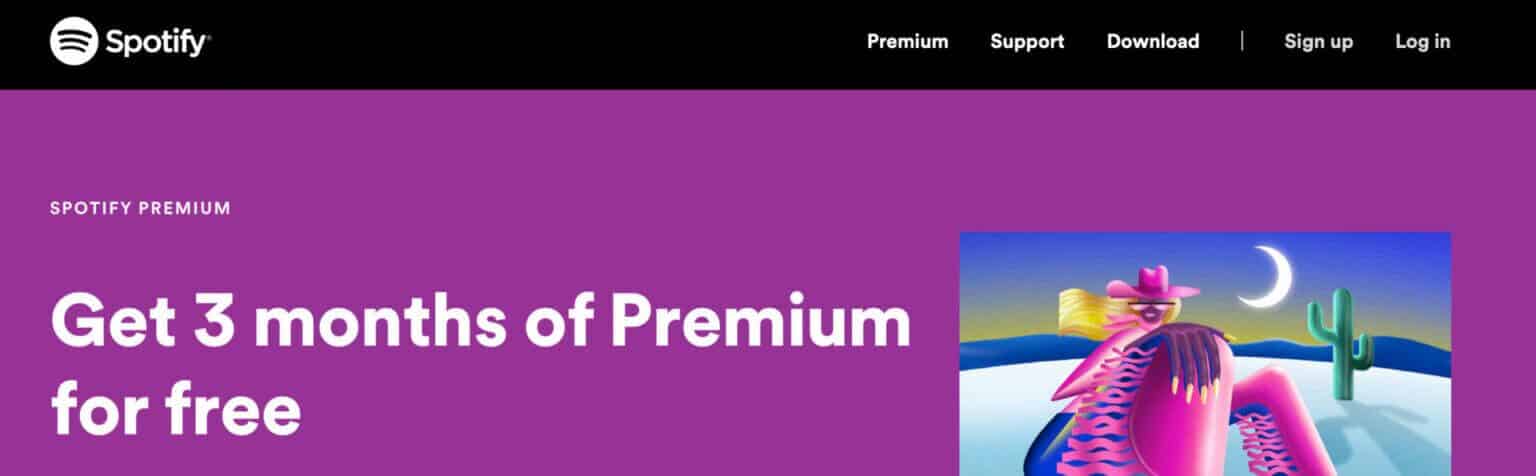
الخطوة 2: انقر فوق تسجيل الدخول في الزاوية العلوية اليمنى.
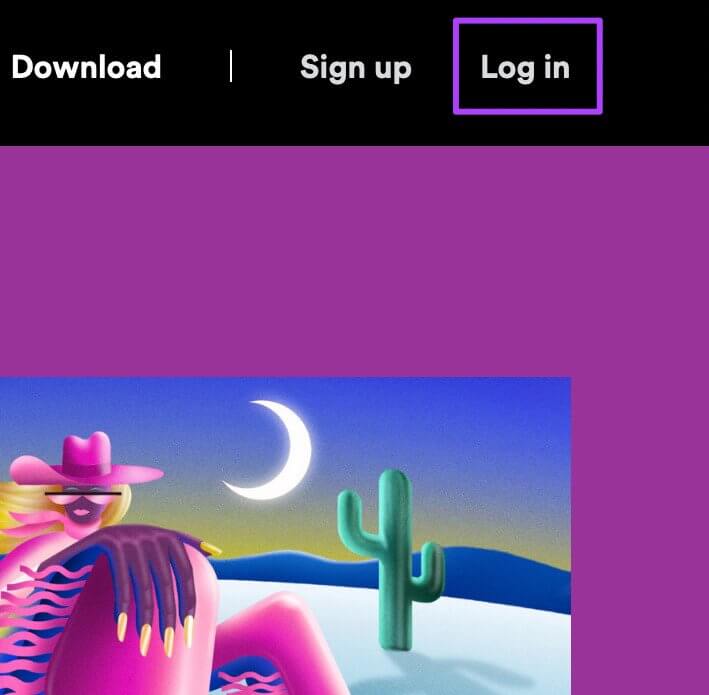
خطوة 3: بمجرد تسجيل الدخول ، انقر فوق الملف الشخصي في الزاوية العلوية اليمنى.
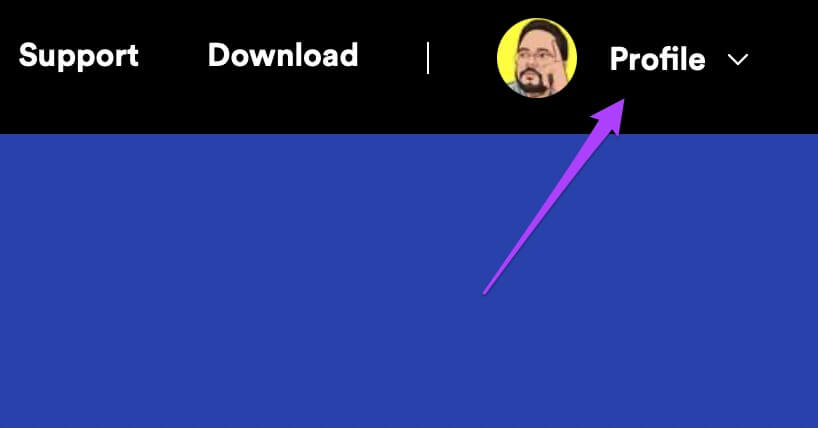
الخطوة 4: حدد الحساب من القائمة المنسدلة.
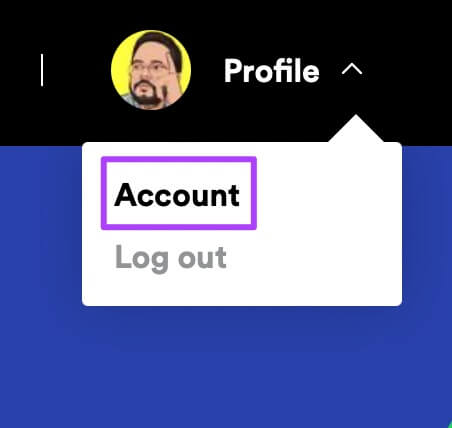
سيتم فتح إعدادات حساب Spotify الخاص بك.
الخطوة 5: قم بالتمرير لأسفل للعثور على تفاصيل خطتك.
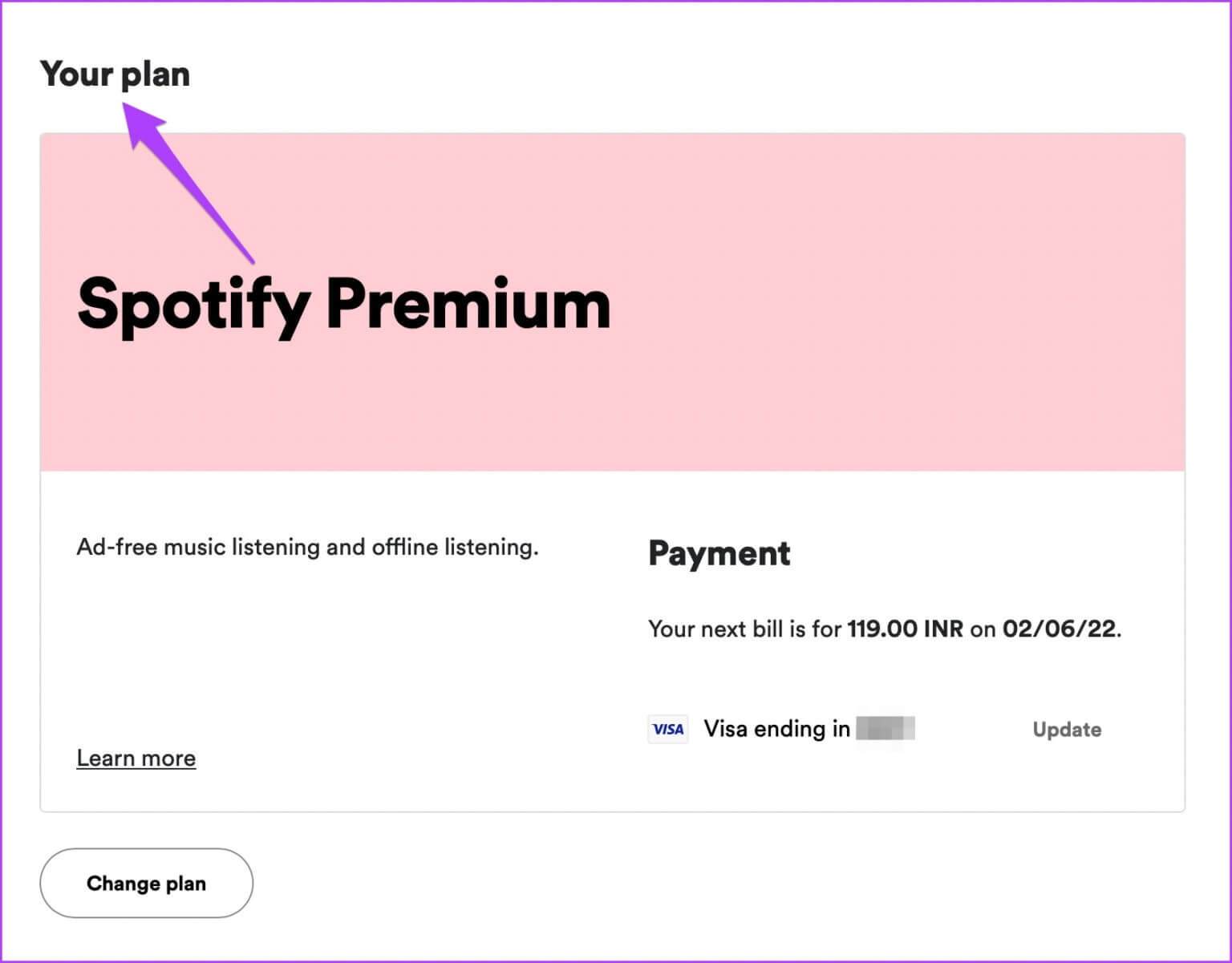
تحقق مما إذا كان قد تم خصم رسوم اشتراكك أم لا.
خطوة 6: لتغيير معلومات الفواتير ، انقر فوق “تحديث”.
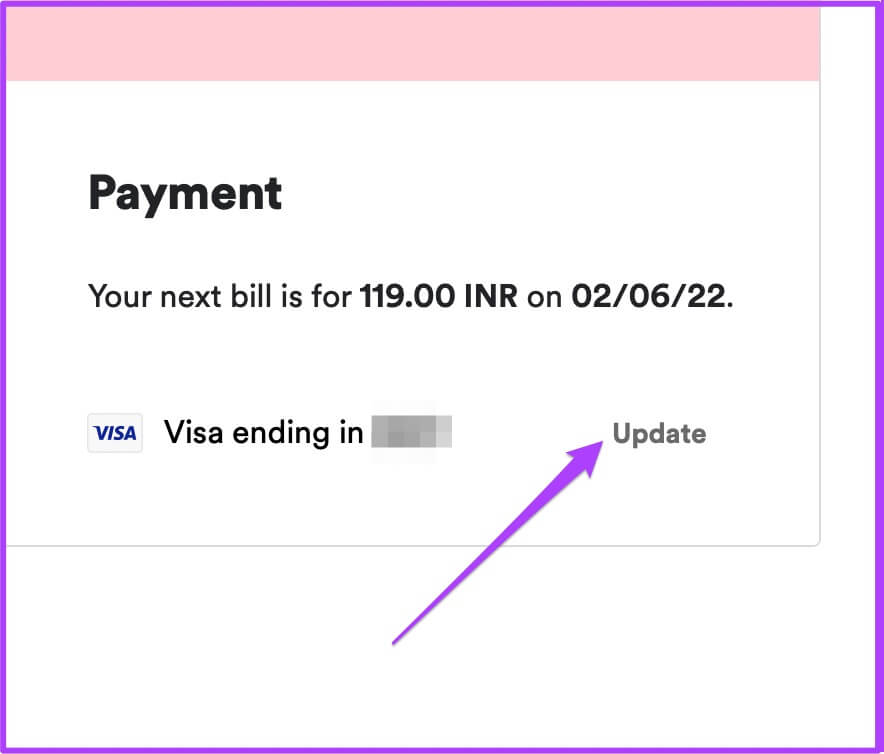
الخطوة 7: أدخل تفاصيل حسابك.
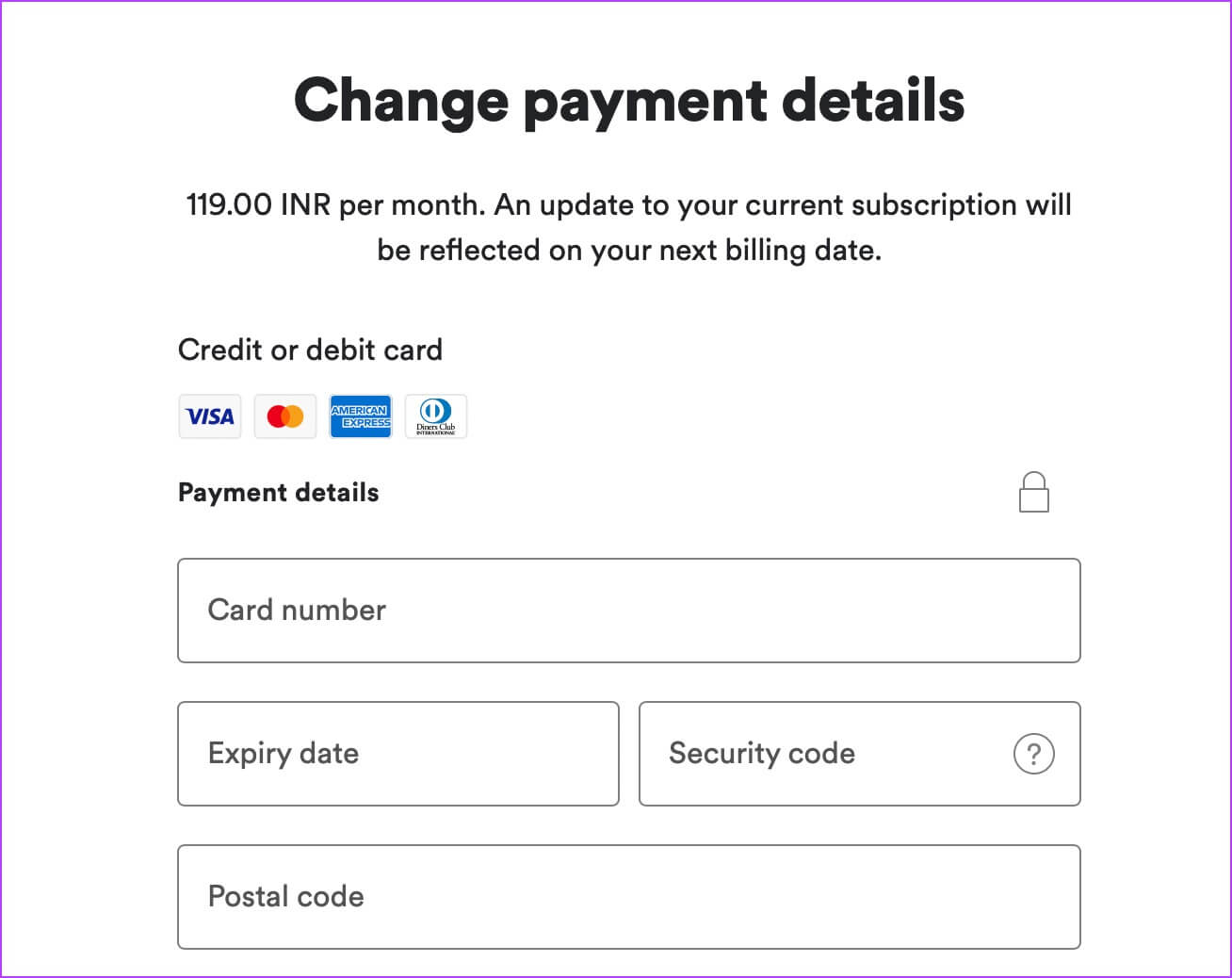
الخطوة 8: قم بالتمرير لأسفل وانقر فوق تغيير تفاصيل الدفع لتأكيد الإجراء الخاص بك.
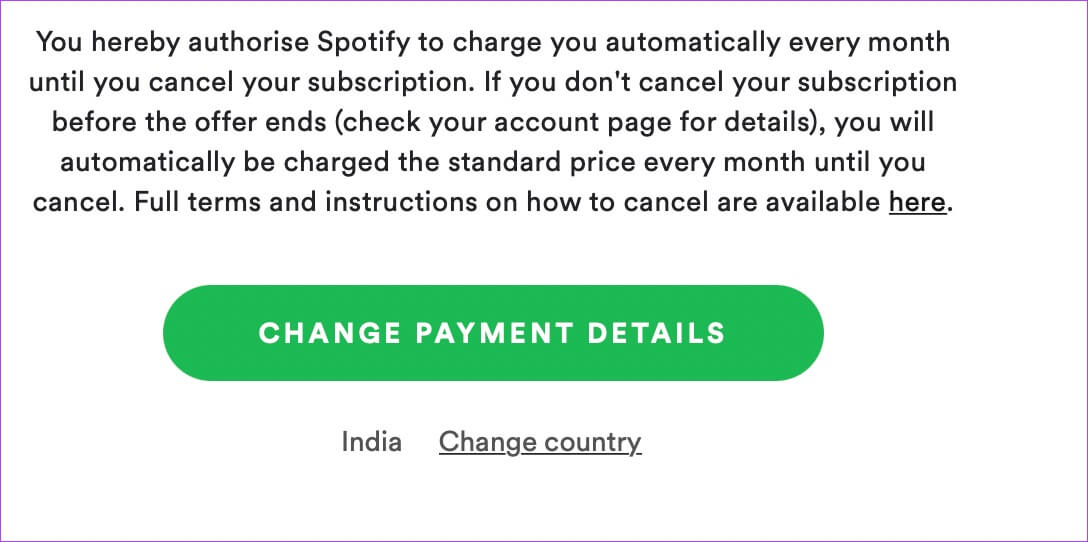
2. تحقق مما إذا كان هناك جهاز آخر يقوم بتشغيل نفس الأغنية
يسمح لك Spotify بالاتصال والتحكم في تشغيل الموسيقى على الأجهزة الأخرى. لكن هناك مشكلة. لا يمكنك تشغيل نفس المسار في نفس الوقت على أكثر من جهاز. لذلك إذا كان Spotify لا يشغل الأغاني على تلفزيون Android الخاص بك ، فيجب عليك التحقق من تشغيل الأغنية نفسها على جهاز آخر.
يمكنك أيضًا اختيار إزالة جهاز من حساب Spotify الخاص بك. اتبع هذه الخطوات.
الخطوة 1: افتح تطبيق Spotify على جهاز iPhone أو Android.
قم بتنزيل Spotify لأجهزة iPhone
قم بتنزيل Spotify لنظام Android

الخطوة 2: قم بتسجيل الدخول إلى حسابك.
خطوة 3: اضغط على أيقونة الإعدادات في الزاوية اليمنى العليا.
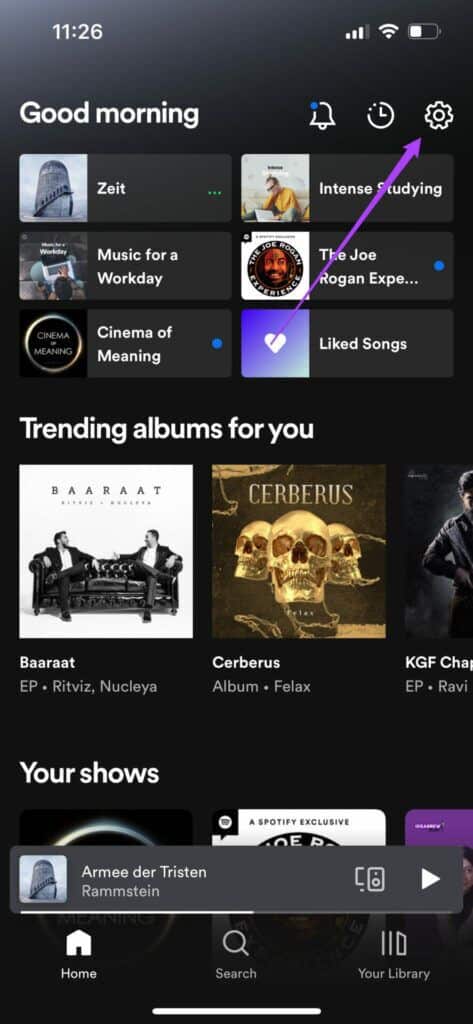
الخطوة 4: حدد الأجهزة من قائمة الخيارات.
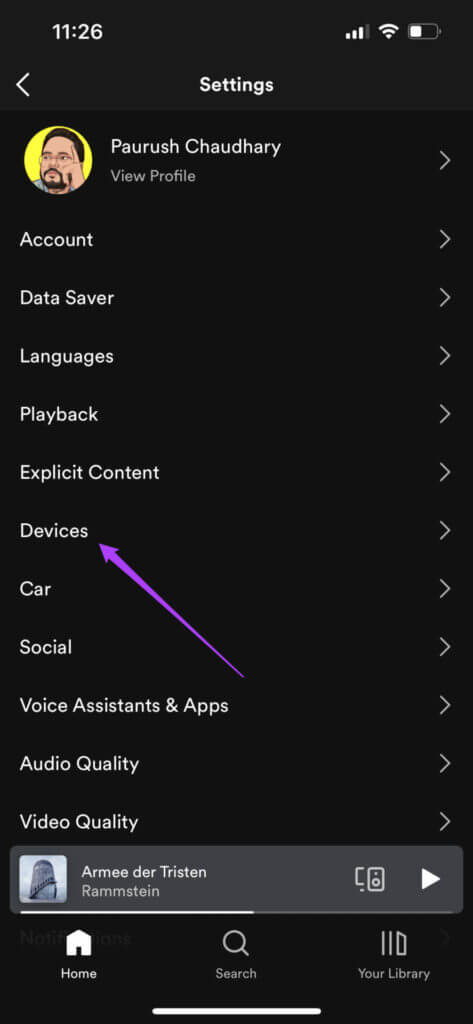
الخطوة 5: اضغط على خيار قائمة الأجهزة.
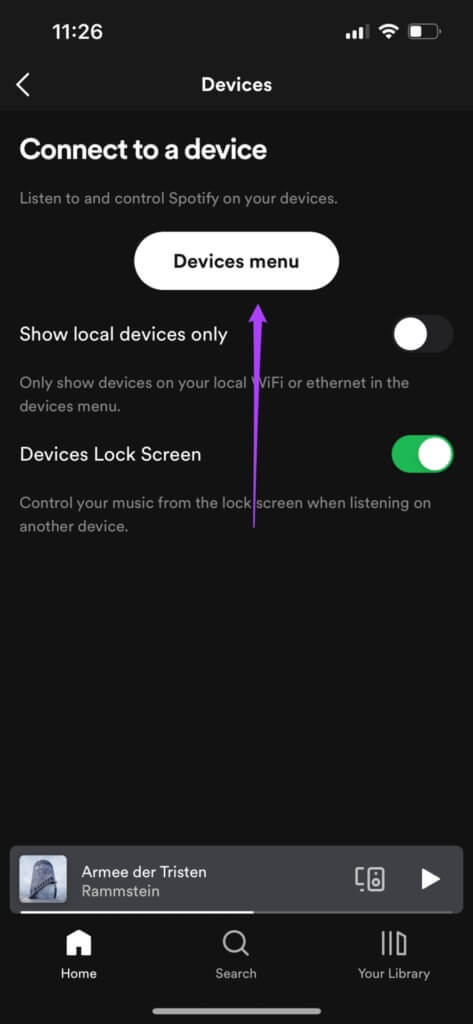
حدد الجهاز الذي ترغب في إزالته من قائمة الأجهزة الأخرى.
خطوة 6: اضغط على النقاط الثلاث بجانب اسم الجهاز.
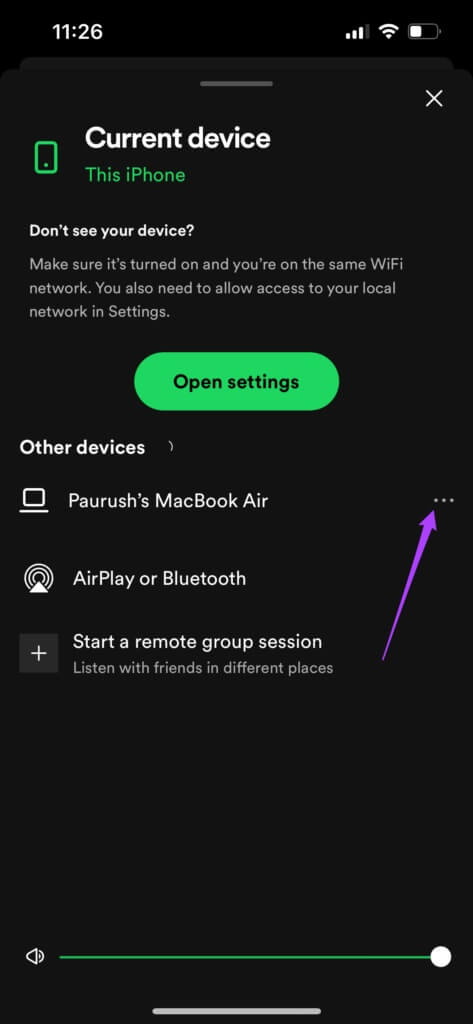
الخطوة 7: اضغط على Forget Device.
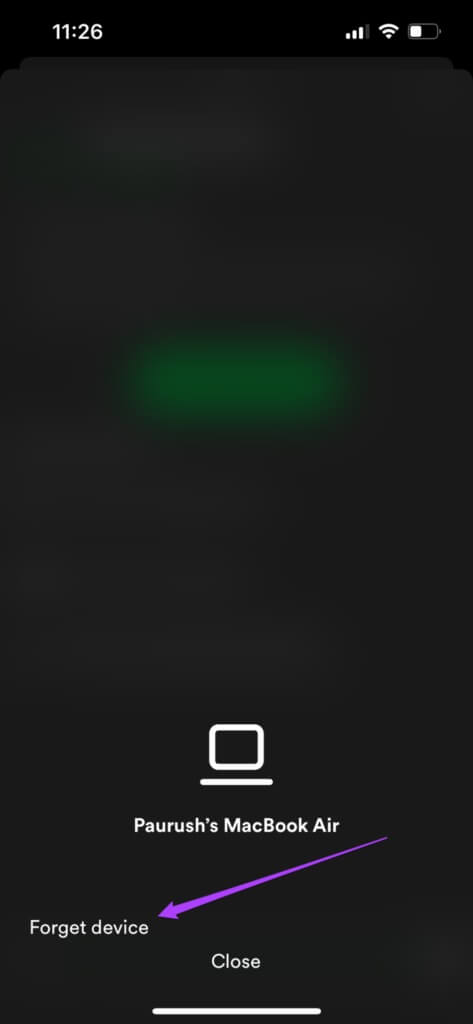
3. قم بتحديث تطبيق SPOTIFY
إذا لم تقم بتحديث تطبيق Spotify على Android TV الخاص بك منذ فترة ، فمن المحتمل أن يكون هناك تحديث مهم معلق لسحق بعض الأخطاء. نوصي بتحديث تطبيق Spotify باتباع هذه الخطوات.
الخطوة 1: اذهب إلى Play Store على Android TV الخاص بك.
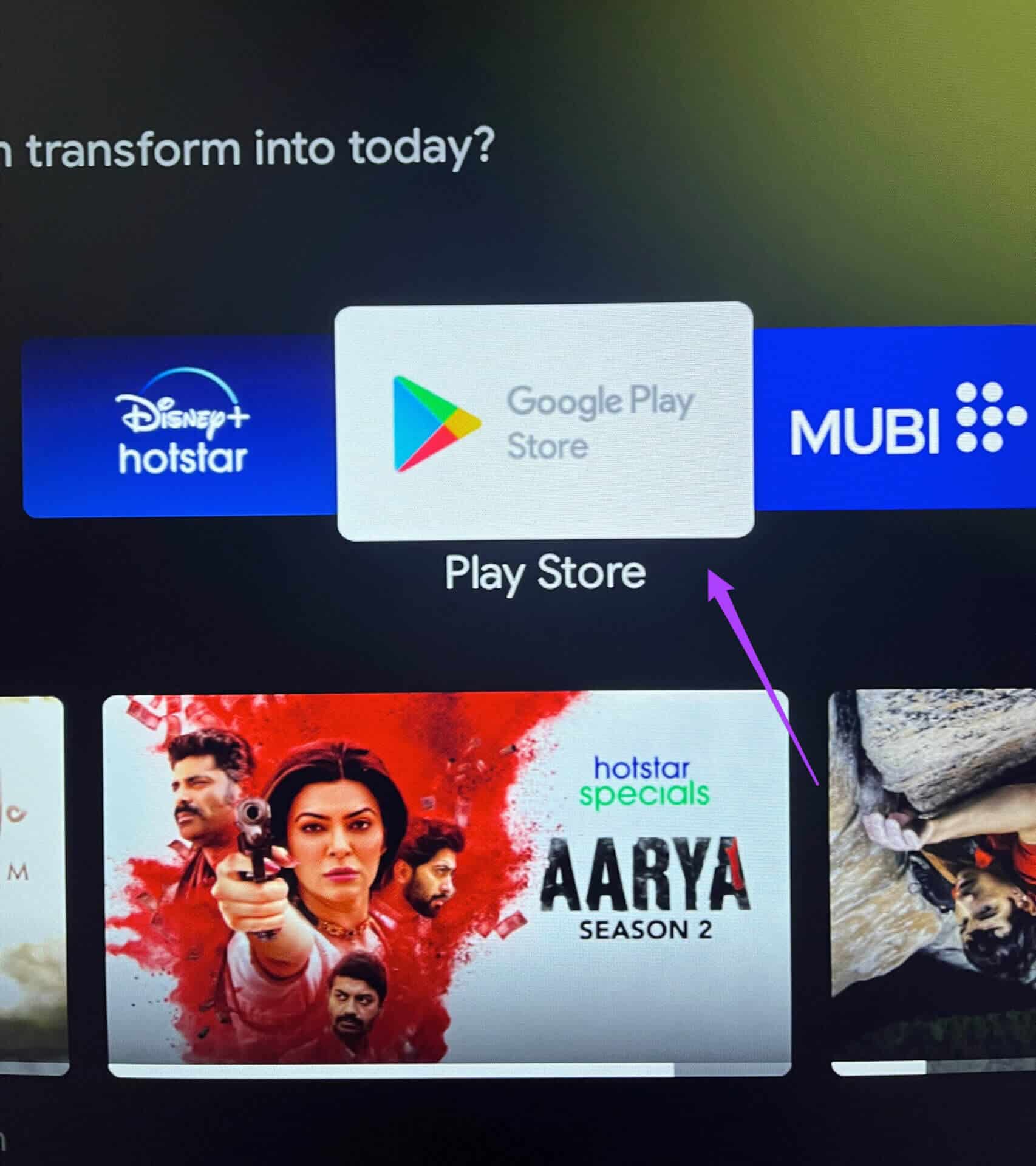
الخطوة 2: حدد رمز ملف التعريف الخاص بك في الزاوية العلوية اليمنى.
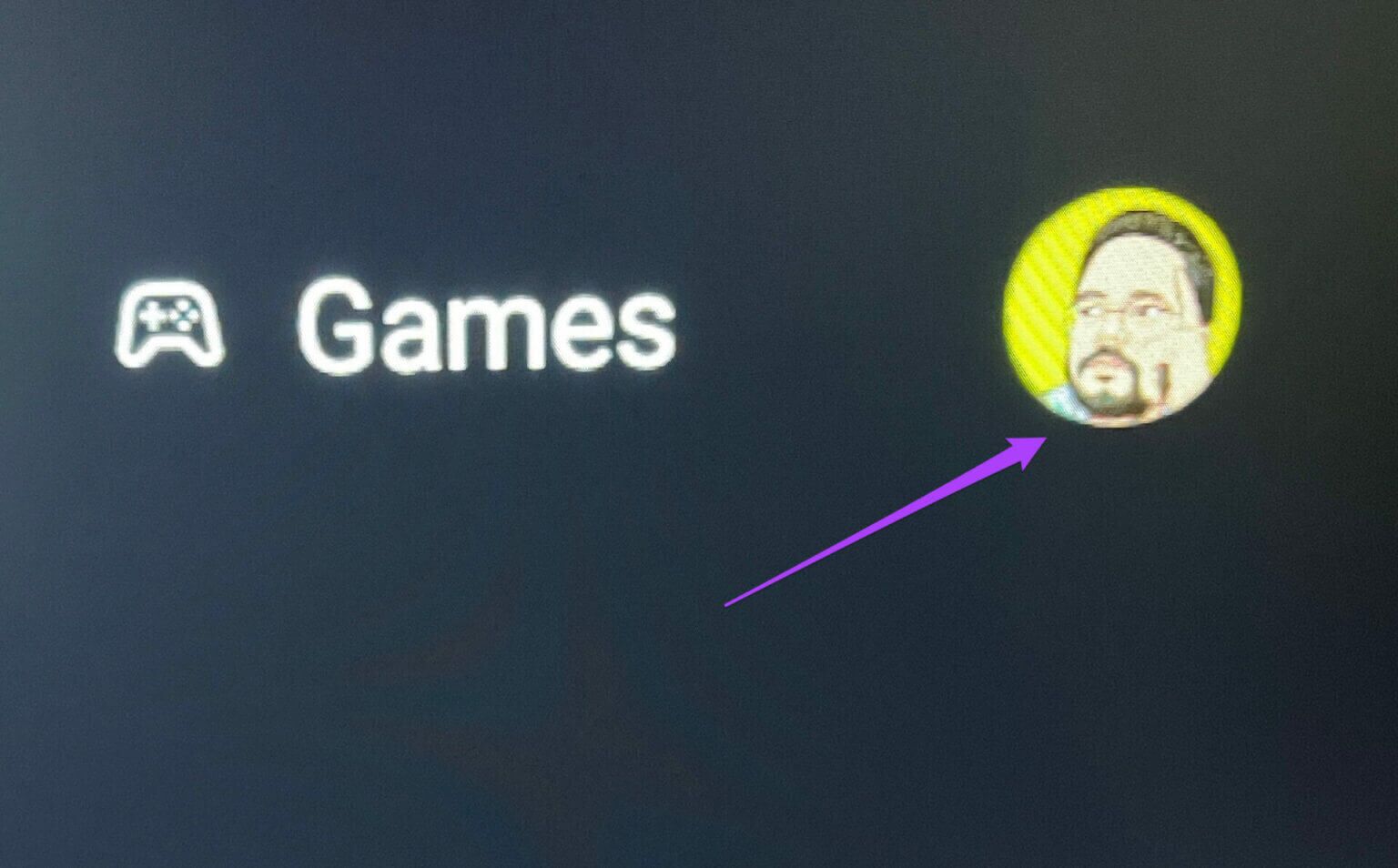
خطوة 3: حدد إدارة التطبيقات والألعاب.
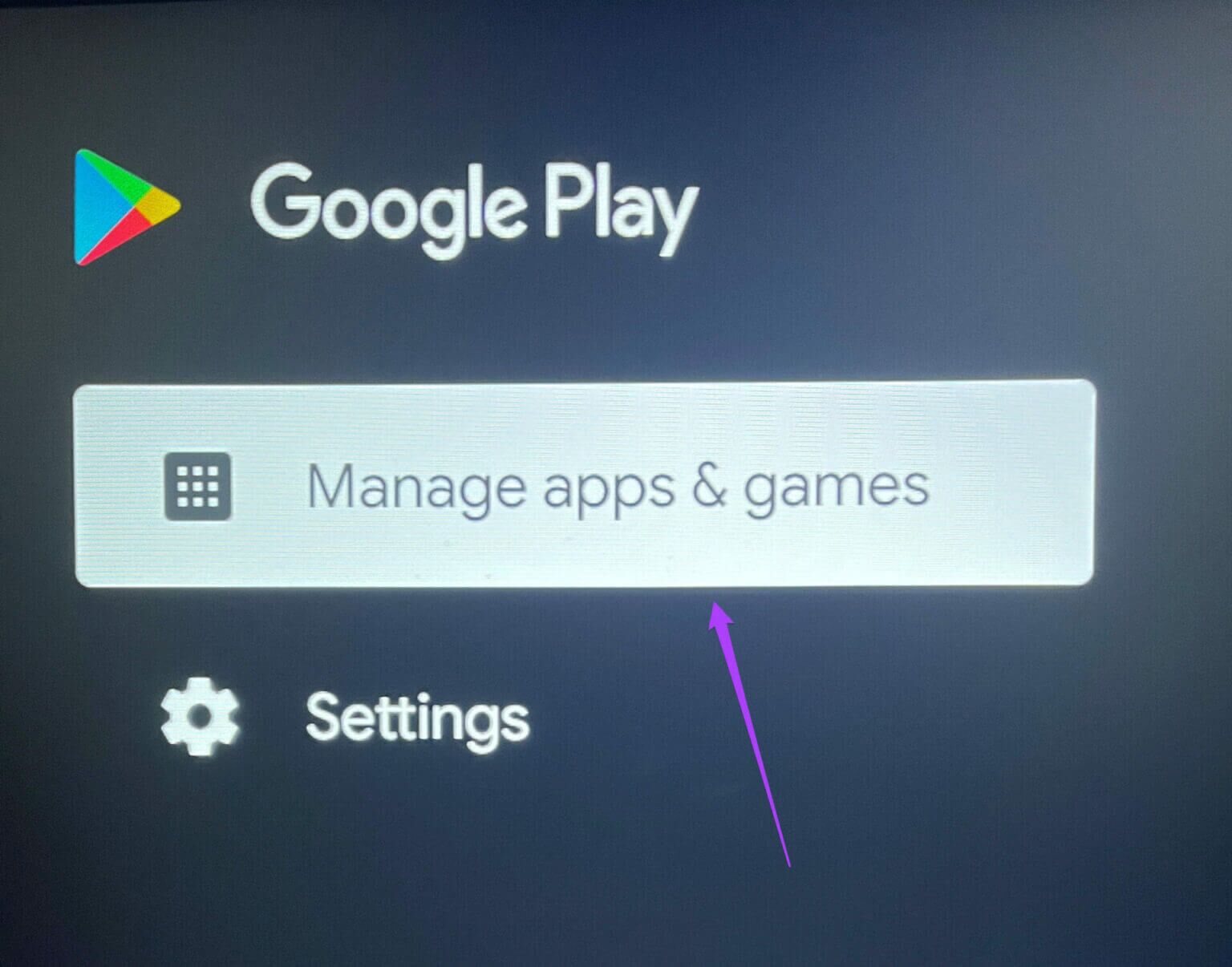
الخطوة 4: حدد التحقق من وجود تحديثات.
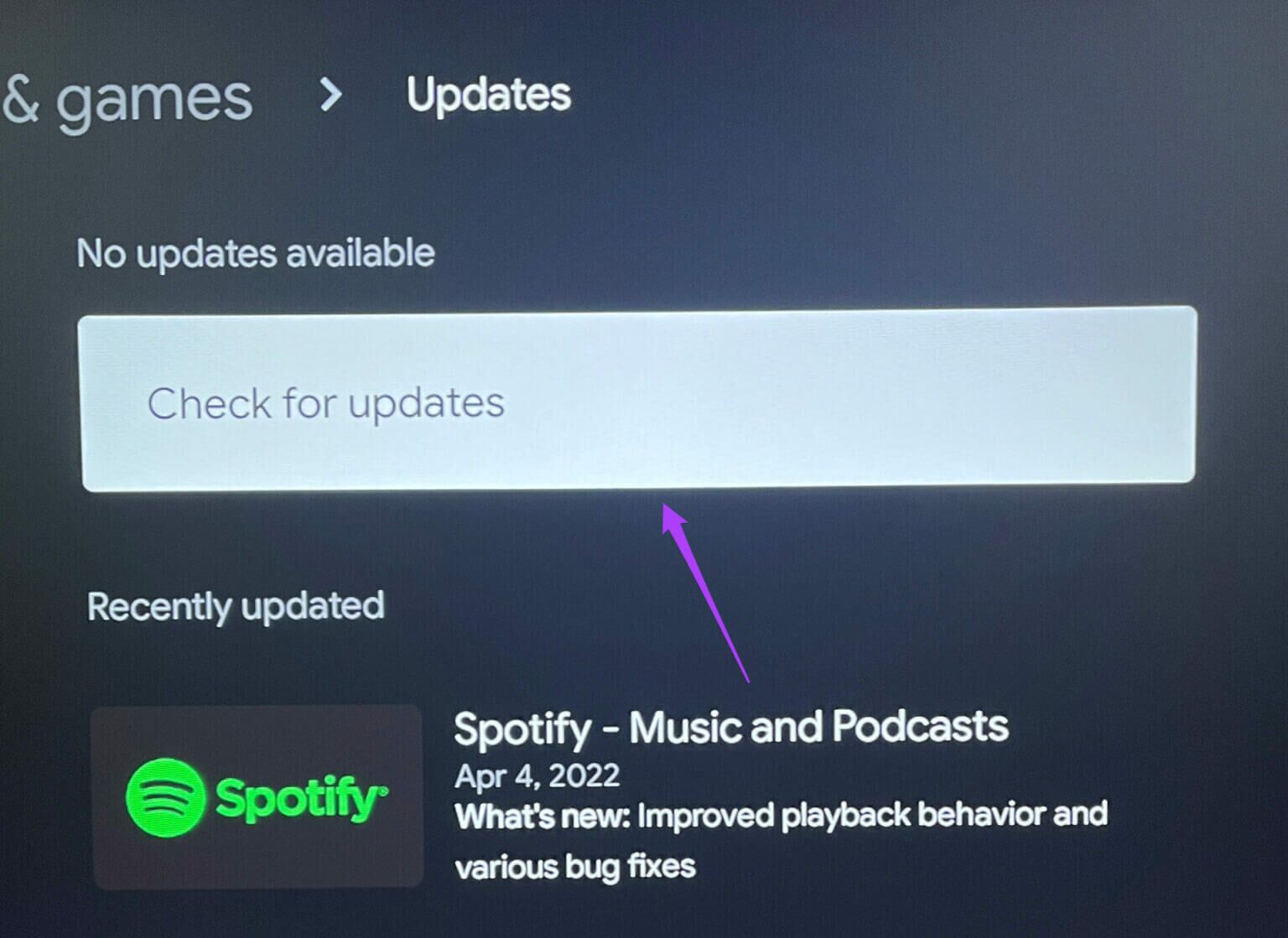
4. قم بإنهاء التطبيق وإعادة تشغيله
في بعض الأحيان ، كل ما تحتاجه هو فرض الإقلاع عن العمل وإعادة التشغيل. يمكنك تجربة ذلك مع تطبيق Spotify على تلفزيون Android الخاص بك باتباع الخطوات التالية.
الخطوة 1: انتقل إلى علامة التبويب “التطبيقات” على صفحة Android TV الرئيسية.
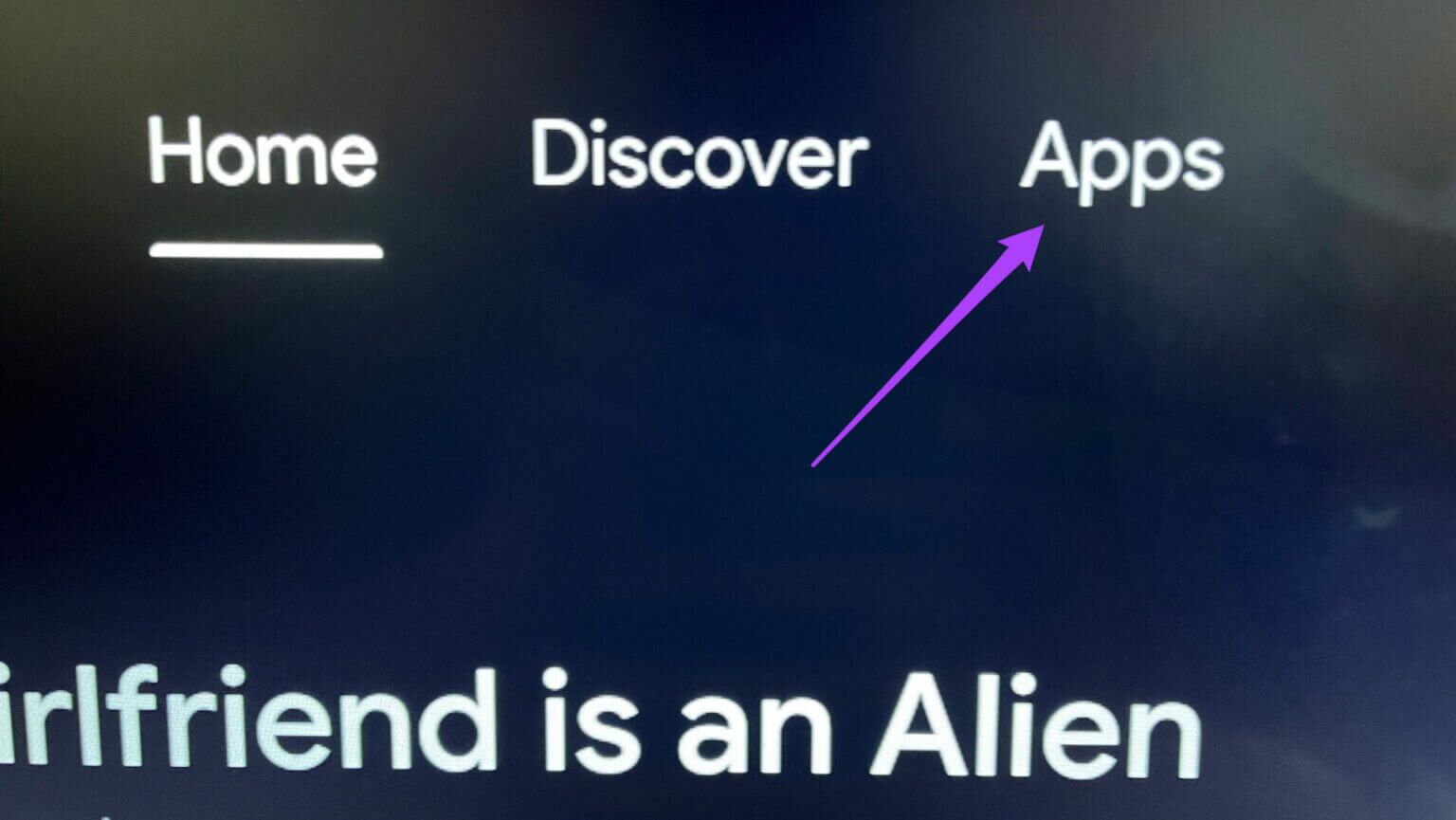
الخطوة 2: قم بالتمرير لأسفل وحدد Spotify ضمن علامة تبويب التطبيق.
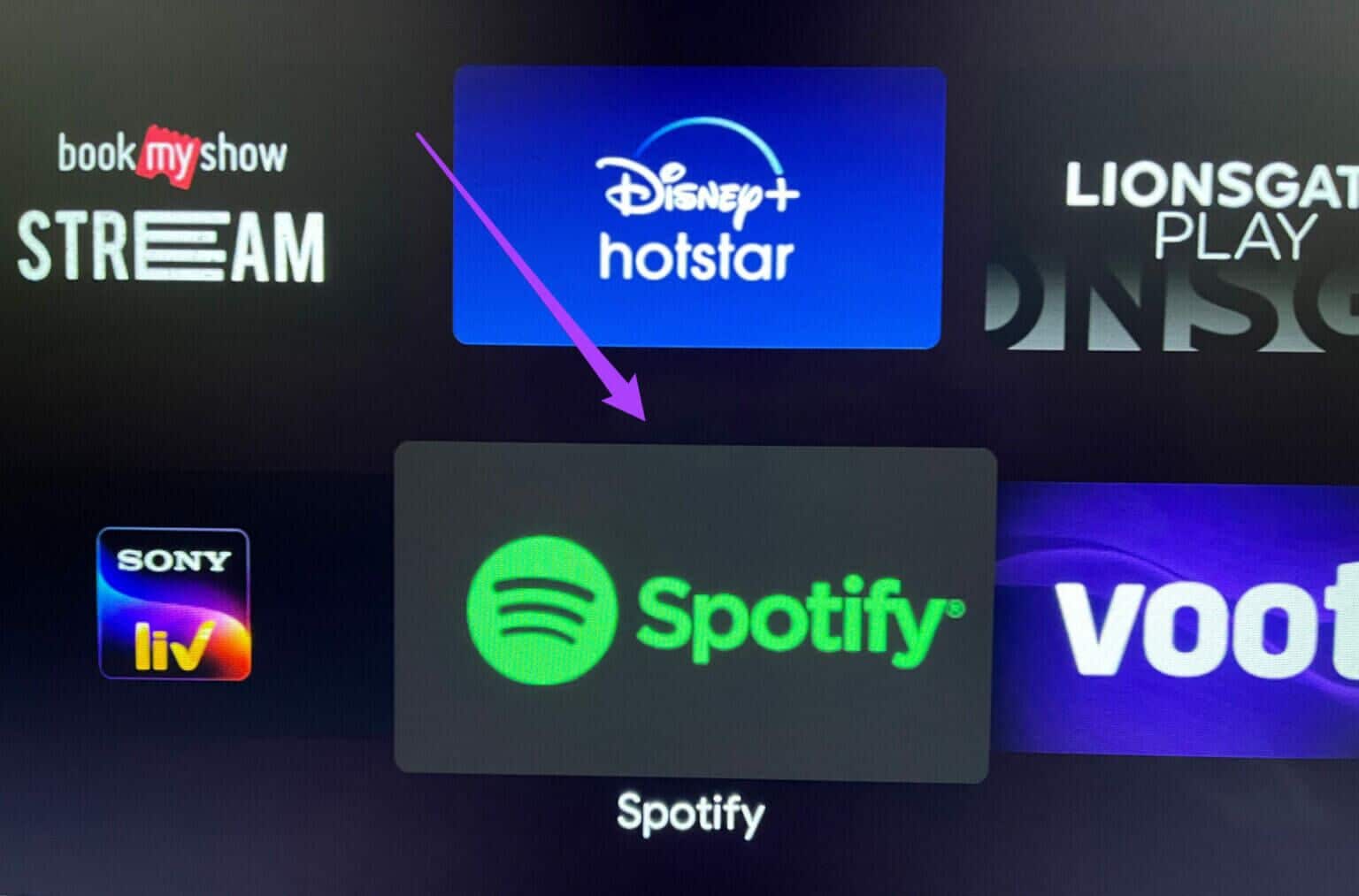
خطوة 3: اضغط لفترة طويلة على أيقونة التطبيق بجهاز التحكم عن بُعد لكشف الخيارات.
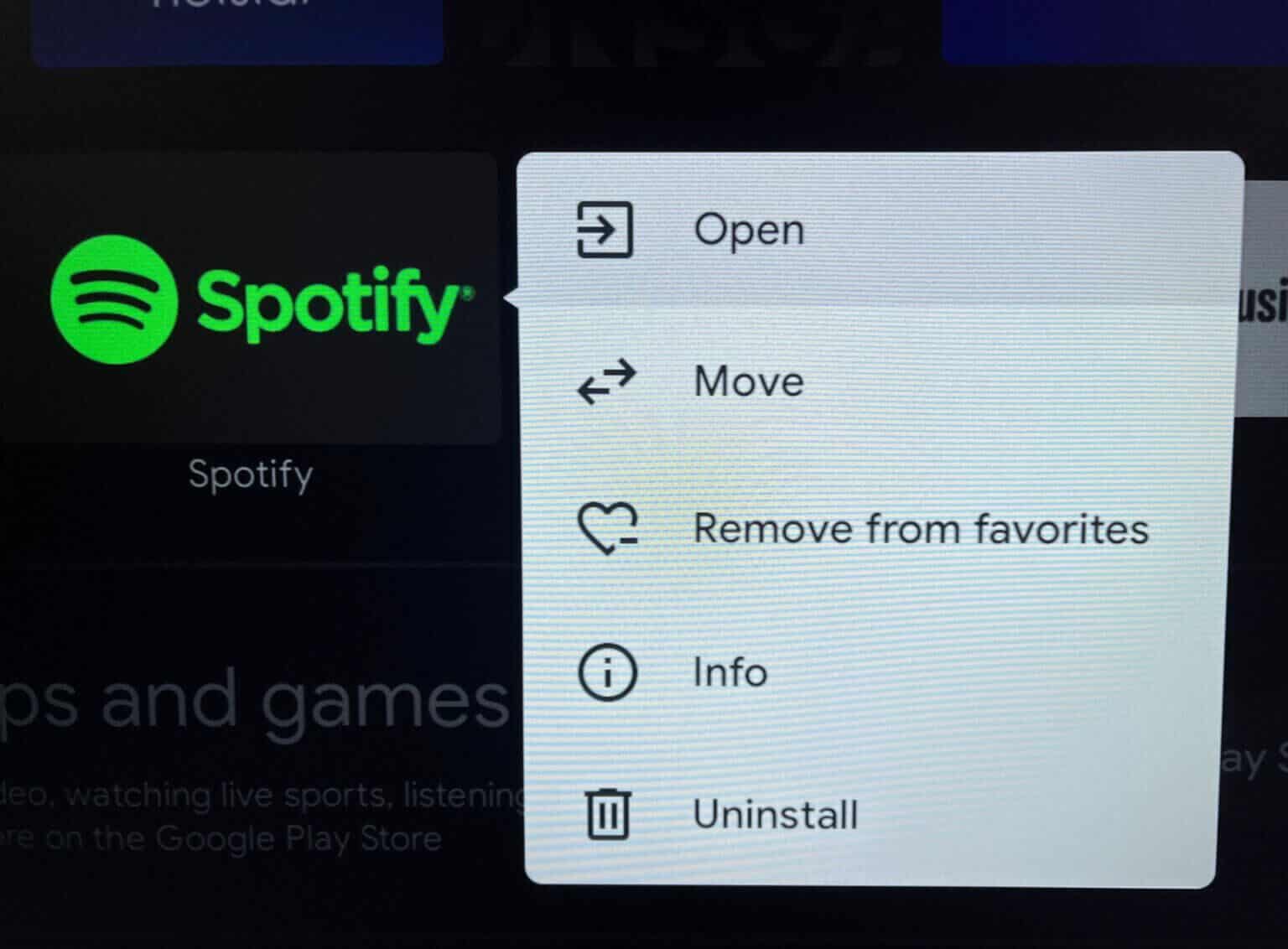
الخطوة 4: حدد المعلومات من القائمة.
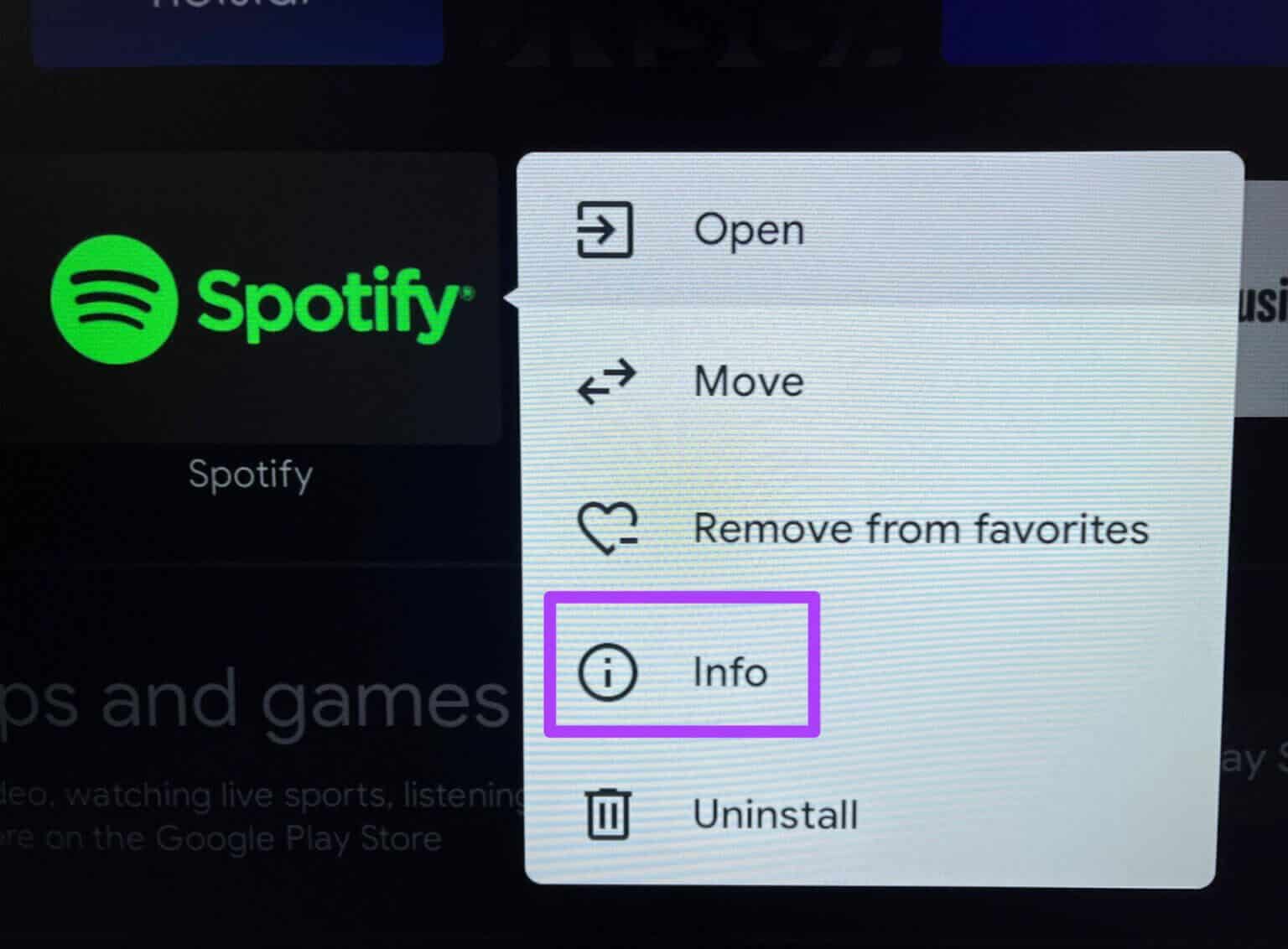
الخطوة 5: من قائمة Spotify Info ، حدد Force Quit.
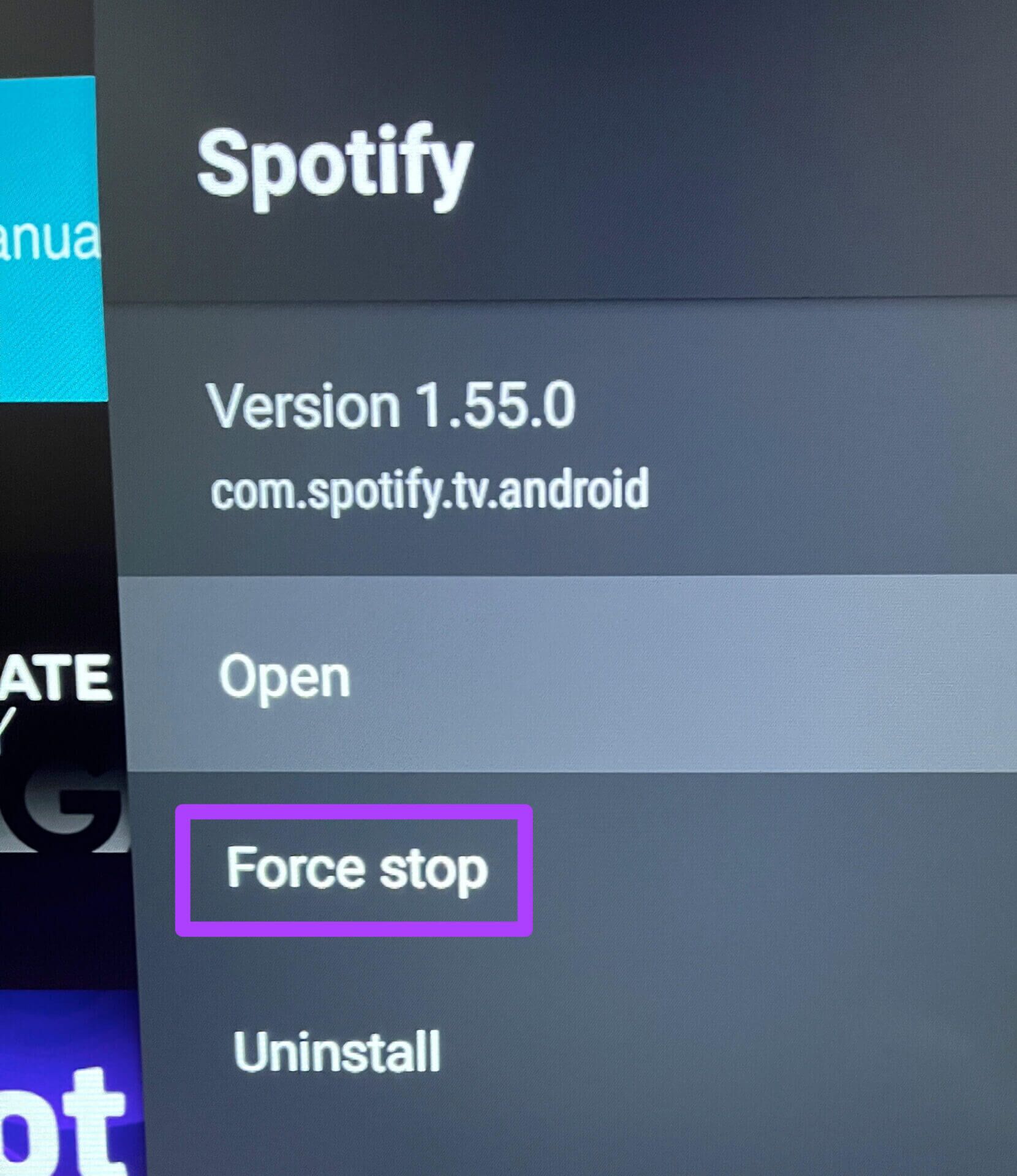
خطوة 6: أعد فتح تطبيق Spotify للتحقق مما إذا كان يقوم بتشغيل الموسيقى دون مشاكل.
5. أعد تشغيل ANDROID TV الخاص بك
يمكنك محاولة حل مشكلة تطبيق Spotify هذه ببساطة عن طريق إعادة تشغيل Android TV الخاص بك. سيؤدي هذا إلى إعادة تحميل واجهة مستخدم Android TV بالكامل. يمكنك أيضًا إعادة تشغيل موجه Wi-Fi أو إزالة كابل Ethernet بالتلفزيون وإعادة توصيله.
6. مسح ذاكرة التخزين المؤقت للتطبيق
تحفظ بيانات ذاكرة التخزين المؤقت جميع معلومات التطبيق. في حالة Spotify ، سيتم حفظ سجل الاستماع واشتراكات البودكاست على أنها ذاكرة التخزين المؤقت للتطبيق. يمكنك محاولة إصلاح تطبيق Spotify الذي لا يعمل على مشكلة Android TV عن طريق تنظيف ذاكرة التخزين المؤقت للتطبيق.
اتبع هذه الخطوات.
الخطوة 1: حدد Spotify ضمن علامة تبويب التطبيقات على Android TV.
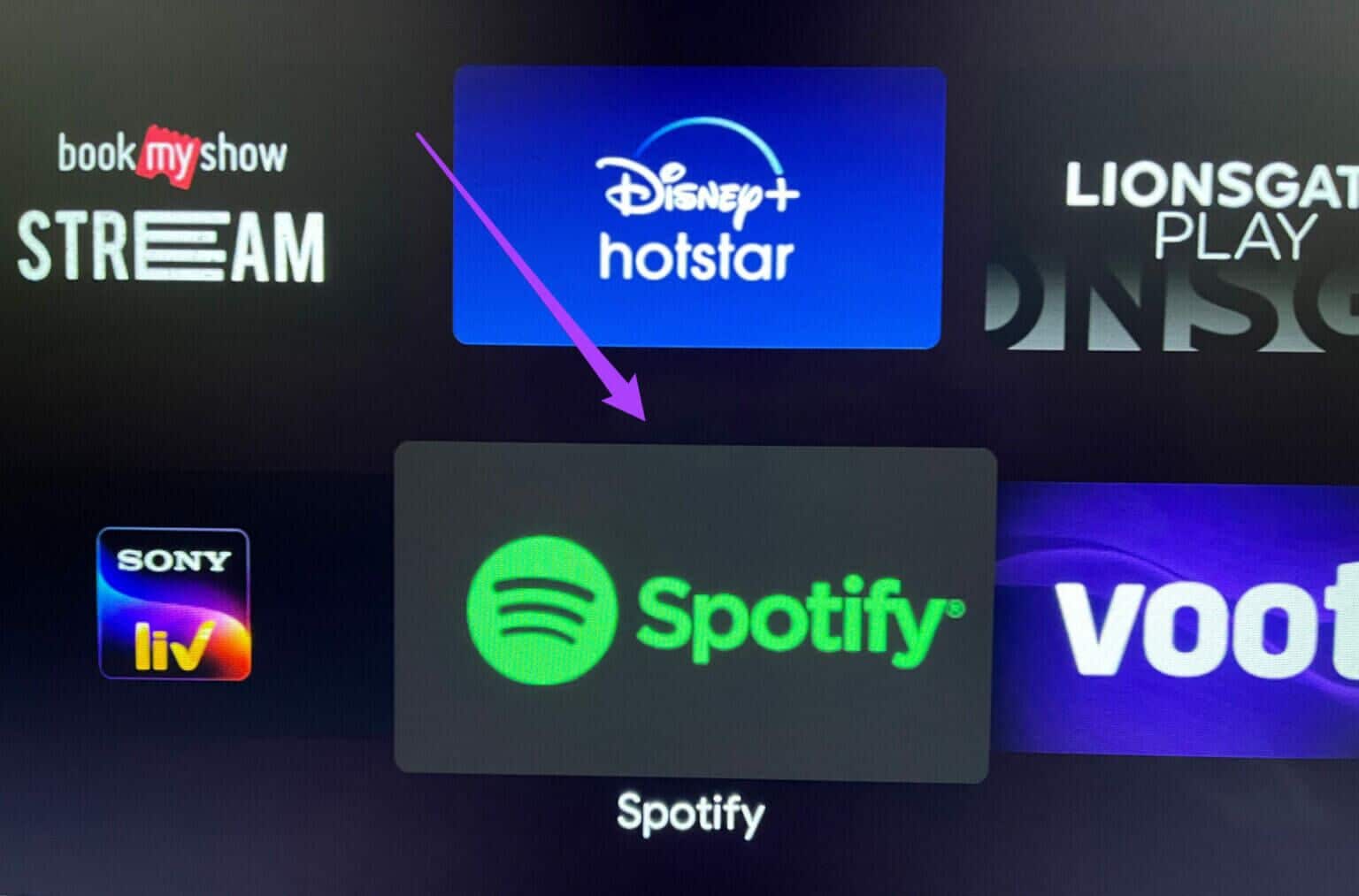
الخطوة 2: اضغط لفترة طويلة على الرمز للكشف عن الخيارات.
خطوة 3: حدد خيار المعلومات.
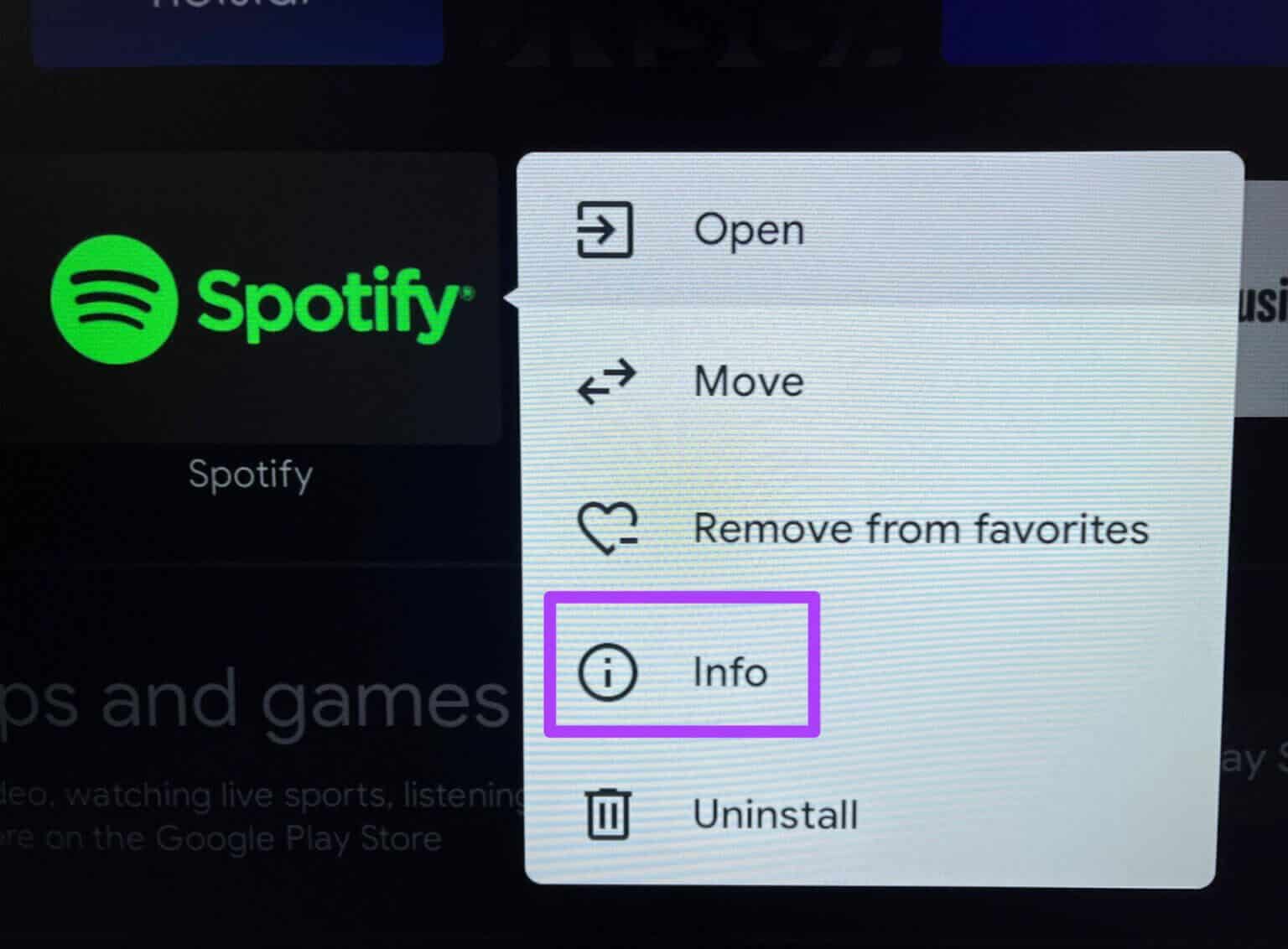
الخطوة 4: قم بالتمرير لأسفل وحدد مسح ذاكرة التخزين المؤقت.
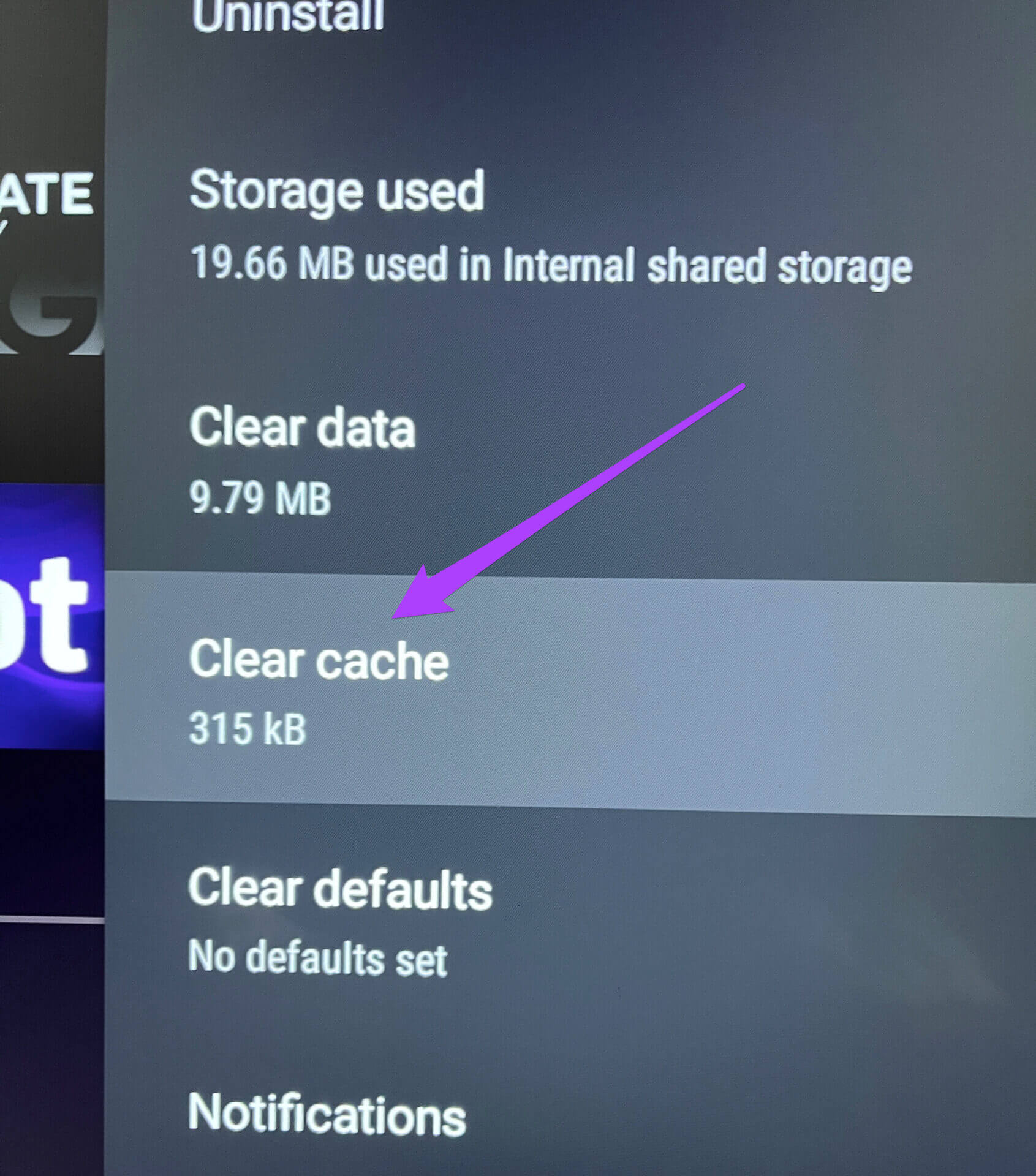
الخطوة 5: اضغط على موافق لتأكيد الإجراء الخاص بك.
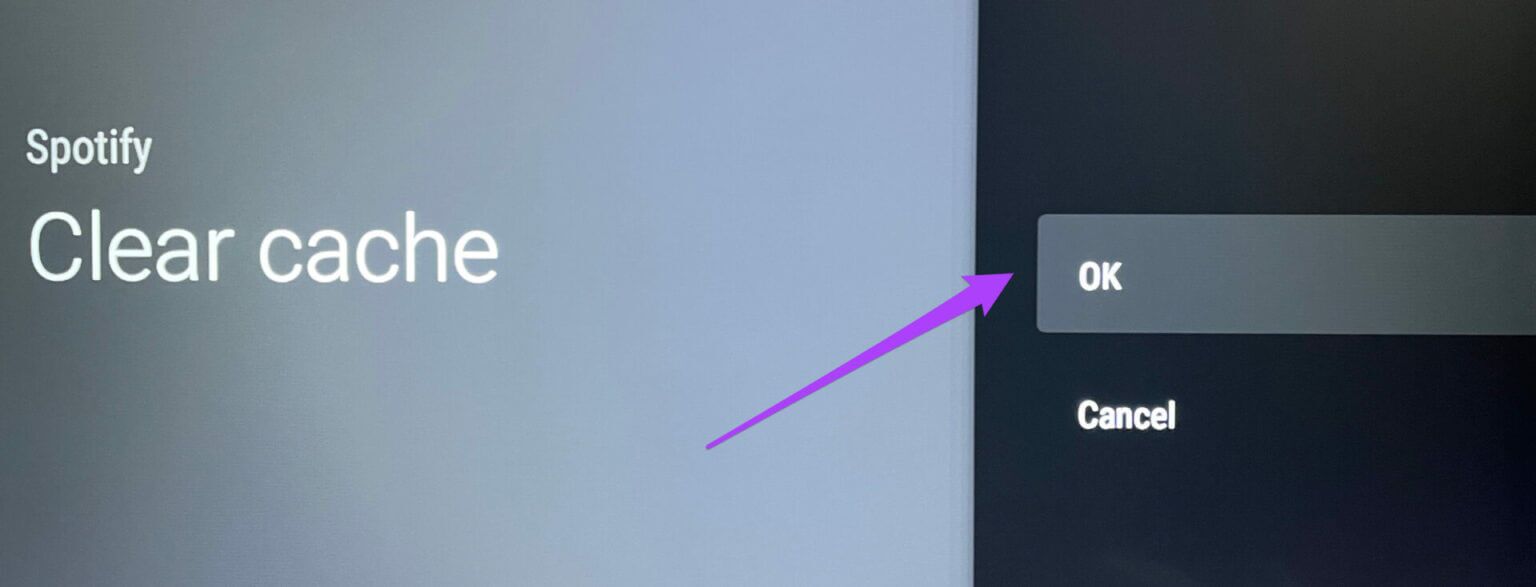
خطوة 6: أعد فتح تطبيق Spotify.
7. إلغاء تثبيت تطبيق SPOTIFY وإعادة تثبيته
إذا لم يعمل أي من الحلول على جهاز التلفزيون ، فإن الحل الأخير هو إلغاء تثبيت تطبيق Spotify وإعادة تثبيته. اتبع هذه الخطوات.
الخطوة 1: حدد تطبيق Spotify ضمن علامة التبويب التطبيقات.
الخطوة 2: اضغط لفترة طويلة على أيقونة التطبيق للكشف عن الخيارات.
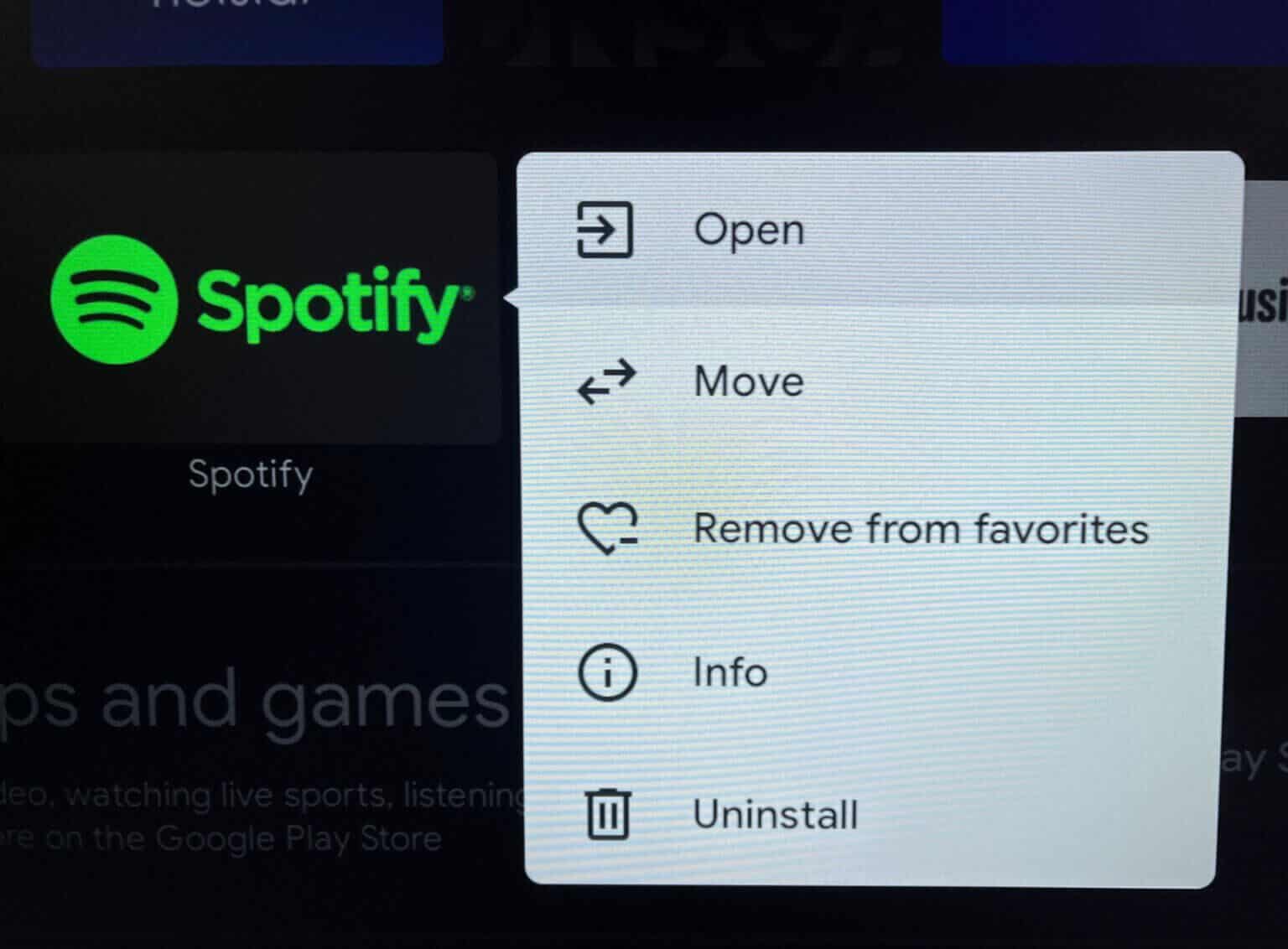
خطوة 3: حدد إلغاء التثبيت.
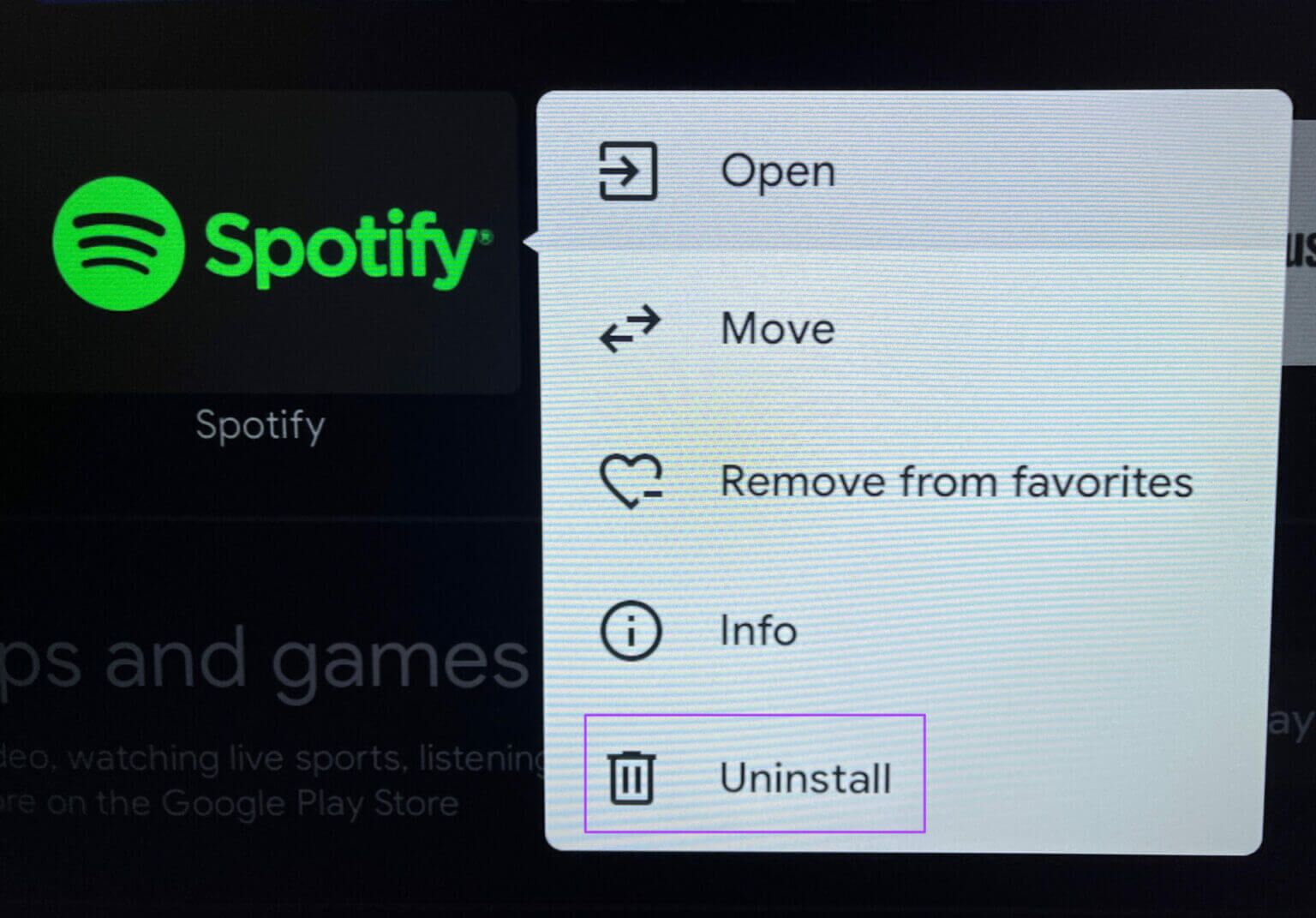
الخطوة 4: اضغط على موافق لتأكيد الإجراء الخاص بك.
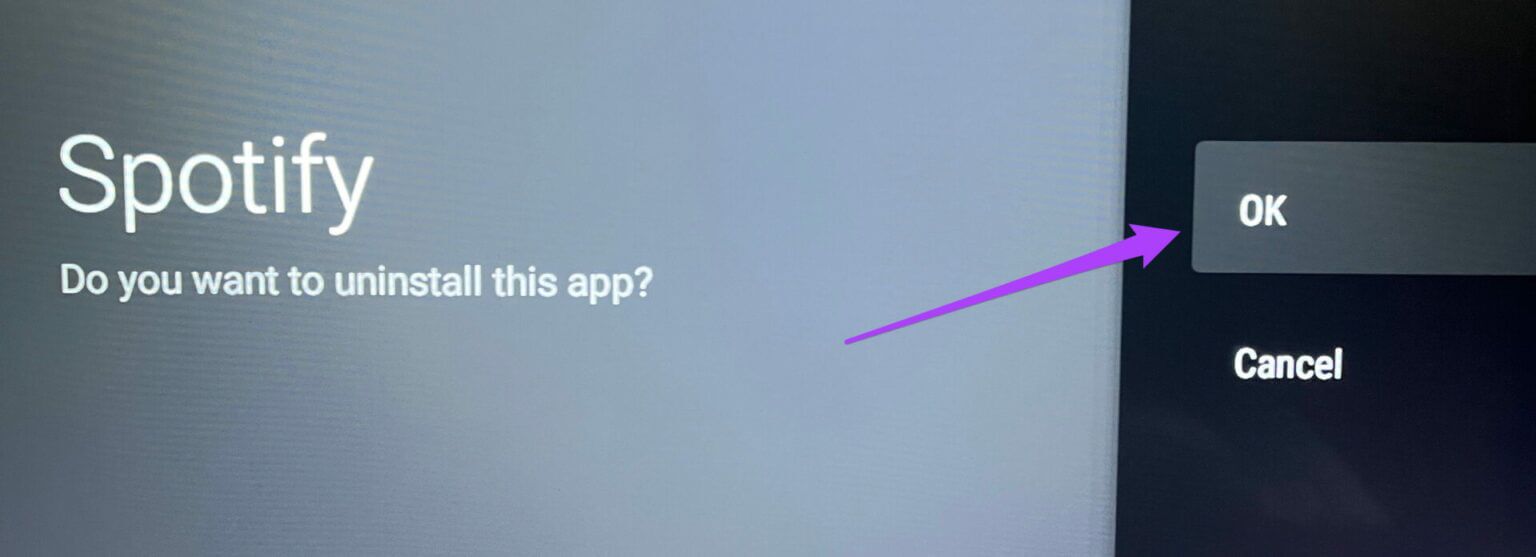
الخطوة 5: انتقل إلى تطبيق Play Store على Android TV الخاص بك ، وقم بتنزيل Spotify مرة أخرى وقم بتسجيل الدخول إلى حسابك.
استمتع بميزة SPOTIFY على تلفزيون ANDROID
يعد تطبيق Spotify لجهاز Android TV خيارًا رائعًا لإضاءة مزاجك في الحفلة. يمكنك أيضًا مشاهدة ملفات الفيديو بودكاست المفضلة لديك على الشاشة الكبيرة.
